La serie Samsung Knox: ¿Cansado de que husmeen en tu información personal? Así puedes evitarlo
Cómo te protegen las funciones de seguridad y privacidad de Galaxy
Nuestros teléfonos están casi siempre en nuestras manos, pero ¿te has parado a pensar con qué frecuencia llegan a las manos de otras personas? Tanto si es para entretener a un niño, enseñar algo gracioso a un amigo o para que un profesional lo repare, cedemos nuestros valiosos dispositivos con una frecuencia sorprendente. Cada vez que lo hacemos, corremos el riesgo de dar demasiado acceso libre, muy cerca de la invasión de la intimidad.
Gracias a Anclar aplicación y el Modo Mantenimiento no tienes que preocuparte de que nadie fisgonee. Tú decides lo que la gente puede ver y lo que no, sin importar quién tenga tu dispositivo. Es como tener un vigilante personal para tu teléfono.
Anclar aplicación
Cuando se entrega el teléfono a alguien para enseñarle algo, ya sean fotos de tus vacaciones o algún contenido de redes sociales que hayas guardado, puede ocurrir que abran accidentalmente otra aplicación y vean una foto o un mensaje, o cualquier otra cosa, que no tenías intención de enseñarles. Puede llegar a ser un problema, pero Anclar aplicación puede evitar que ocurra.
Anclar aplicación actúa como un vigilante personal para tus aplicaciones, impidiendo que la gente entre donde no es bienvenida. Al contrario, los mantiene exactamente donde se supone que deben estar —en la aplicación que has anclado— y en ningún otro lugar.
Anclar aplicación también puede actuar como un modo “No Molestar”, evitando que aparezcan notificaciones emergentes que corren el riesgo de mostrar información sensible cuando todo lo que querías hacer era compartir un divertido post de redes sociales.
Configurar Anclar aplicación es rápido y sencillo. Sólo tienes que ir a Ajustes, luego a Seguridad y Privacidad. A continuación, desliza hacia abajo y busca la opción Más ajustes de seguridad, donde podrás activar la opción de Anclar aplicación o pulsar sobre el texto para ver más ajustes. Para mayor seguridad, puedes elegir «Solicitar PIN antes de desanclar», de modo que quien tenga tu teléfono necesitará una contraseña para salir de la aplicación anclada.
A continuación, abre la aplicación que quieras anclar. Pulsa el botón «Recientes» (o desliza el dedo hacia arriba y mantenlo pulsado si utilizas gestos de deslizamiento) y, a continuación, pulsa el icono situado encima de la aplicación. Selecciona la opción «Anclar esta aplicación» y ya está.
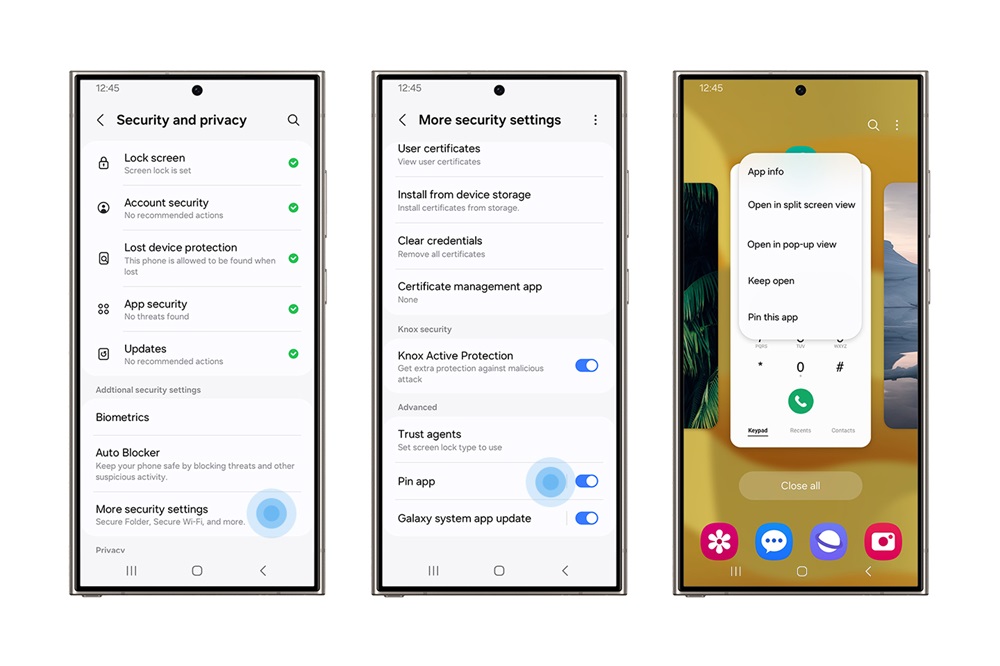
Ajustes > Seguridad y privacidad > Más ajustes de seguridad > Anclar aplicación
Modo Mantenimiento
Muchos de nosotros, en algún momento de la vida de nuestro dispositivo, nos hemos visto obligados a enviar nuestro teléfono a un servicio de reparación para arreglar la pantalla, un puerto de carga dañado o cualquier otro problema. La mayoría de las veces, tenemos que enviar el dispositivo a otro lugar durante un tiempo para que lo reparen, lo que conlleva sus propios riesgos, como la posibilidad de que terceros accedan a la información privada de nuestros dispositivos.
Ni siquiera los usuarios más cuidadosos pueden evitar los accidentes. Cuando envías tu teléfono a reparar, no tienes ni idea de quién puede acceder a tus datos.
Aquí es donde se puede utilizar el Modo Mantenimiento de Samsung[1]. Está diseñado específicamente para proteger y ocultar tus datos personales y evitar que accedan a ellos cuando tu dispositivo deje de estar en tus manos o se envíe para cualquier tipo de servicio de reparación.
Cuando activas el Modo Mantenimiento, puedes configurar un perfil de usuario distinto para garantizar la privacidad de tu cuenta principal y tus datos. Este modo se puede activar a través de los Ajustes del dispositivo, desde Mantenimiento del dispositivo, donde aparece la opción de activar el Modo Mantenimiento; o se puede activar a través de la aplicación Samsung Members.
Una vez activado el Modo Mantenimiento, puedes ocultar todos tus datos personales, incluidas fotos, vídeos, contactos y mensajes, y evitar cualquier acceso no autorizado. También garantiza que ningún dato sea borrado por accidente de tu dispositivo, como por ejemplo, por un centro de reparaciones[2]. Si el usuario necesita enviar su dispositivo para esas actividades de reparación, también puede asegurarse de que quienes accedan a él sólo tendrán acceso a las funciones básicas del dispositivo que les permitan realizar el diagnóstico de servicio necesario.
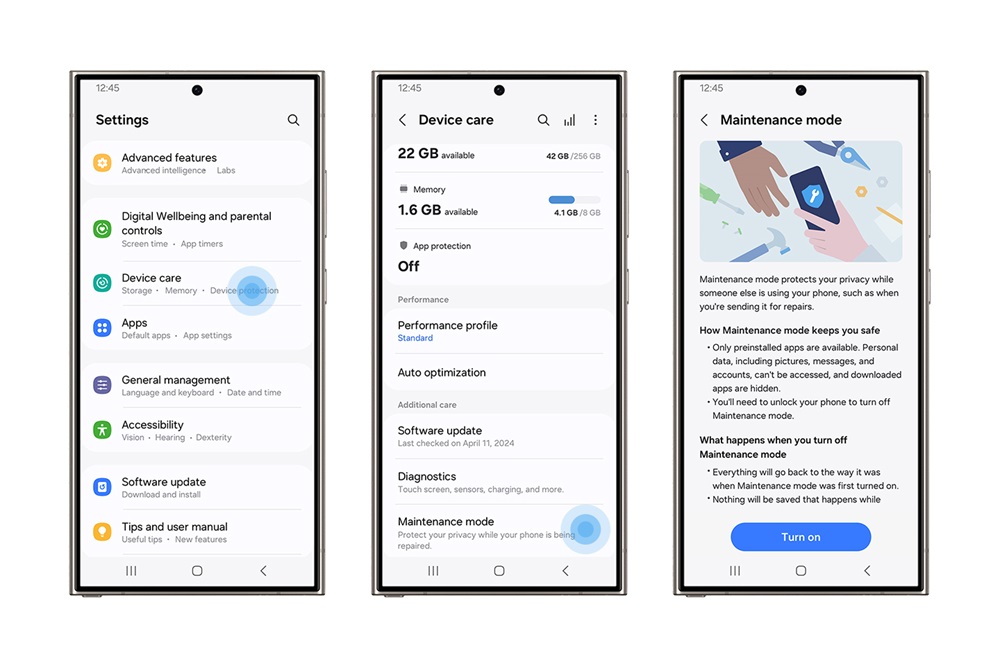
Ajustes > Mantenimiento del dispositivo > Modo Mantenimiento
Carpeta Segura
Samsung Knox proporciona capas de seguridad y privacidad, no sólo para proteger a los usuarios, sino también para darles la opción de elegir aquello que quieren asegurar. Para los que quieren mantener su información más personal separada y aún más a salvo, está Carpeta Segura.
Se trata de un contenedor que bloquea tus datos para que no se pueda acceder a ellos a través del almacenamiento normal de tu teléfono. Puede guardar tus datos más privados, como calendarios e información de contacto, así como notas, fotos, vídeos, archivos e incluso aplicaciones. Puedes incluso encriptar la Carpeta Segura para mantener tus aplicaciones y datos aún más protegidos hasta la próxima vez que abras la carpeta.
Puedes encontrar Carpeta Segura en tus aplicaciones. La primera vez que la abras, tendrás que configurar el tipo de seguridad: PIN, patrón o contraseña. Además, también puedes añadir el acceso mediante huella dactilar. Todo lo que crees dentro de la Carpeta Segura se almacenará automáticamente en ella, pero también puedes mover datos a esta carpeta en cualquier momento.
Por ejemplo, si quieres conservar una copia de tu permiso de conducir, puedes hacerle una foto con la aplicación Cámara dentro de Carpeta Segura, o puedes elegir una foto de tu Galería, tocar el menú de opciones (los tres puntos) y seleccionar «Mover a Carpeta Segura».
Hay muchas cosas que no puedes controlar, pero cuando se trata de tu privacidad, Samsung quiere darte todo el control posible. Con Anclar aplicación, el Modo Mantenimiento y la Carpeta Segura, tienes una garantía extra contra las miradas indiscretas.
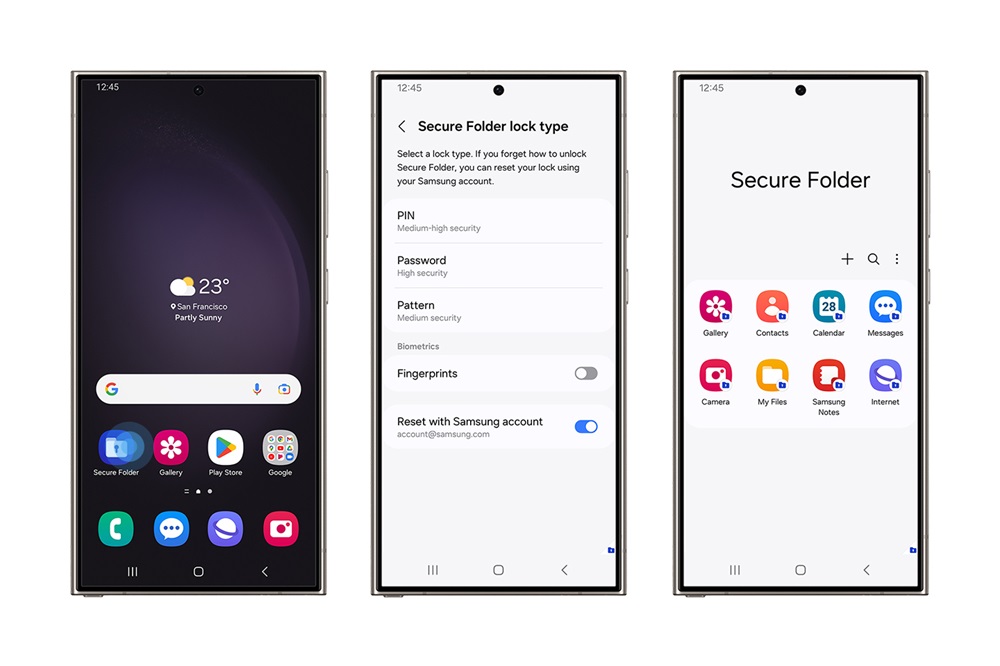
Ajustes > Seguridad y privacidad > Más ajustes de seguridad > Carpeta segura
[1] La disponibilidad puede variar según el mercado y el modelo.
[2] Como medida de precaución, se recomienda a los usuarios que hagan una copia de seguridad de sus datos personales antes de activar el Modo Mantenimiento.
Productos > Dispositivos Móviles
Materiales de Prensa > Notas de Prensa
Para cualquier asunto relacionado con el servicio de atención al cliente, por favor contacte con samsung.com/es/support.
Para consultas de medios de comunicación, por favor contacte con comunicacion@samsung.com.